Ваши преимущества
Все платежи отражаются моментально.
Полностью автоматический учет платежей.
Платежный сервис «Квартплата 24» специализирован для приема платежей за ЖКУ, объединяет более 200 банков и платежных систем.
«Квартплата 24» предоставляет единый автоматический механизм взаимодействия с платежными системами, используются QR-коды и специальные процедуры проверки корректности введенного плательщиком лицевого счета.
Платежный сервис полностью интегрирован с сервисом расчета ЖКУ «Квартплата 24». Это позволяет ускорить прием платежа, снизить вероятность ошибок, повысить качество услуги для плательщиков.
«Квартплата 24» — единственный в РФ платежный сервис, обеспечивающий моментальный прием и распределение («расщепление») платежей за ЖКУ на всех этапах его прохождения.
Расчетным банком платежного сервиса является АО «АЛЬФА-БАНК». Прием и распределение средств осуществляется через транзитный внутрибанковский счет 40911.810.1.0185.0000000, владельцем которого является сам банк.
АО «АЛЬФА-БАНК» (генеральная лицензия Банка России № 1326 от 16.01.2015) входит в десятку крупнейших кредитных организаций РФ, имеет высокий рейтинг надежности RAEX на уровне «ruAA+», включен Центральным Банком РФ в реестр системно значимых банков.
Независимо от платежной системы, через которую производится платеж, информация мгновенно отображается у всех участников расчетов. Платежи, поступая на транзитный счет в АО «АЛЬФА-БАНК», менее чем за 5 секунд распределяются на конечных получателей.
Способы оплаты в городе Тольятти, включенные в наш сервис
Банковские карты и СБП
Интернет и мобильные банки
Банкоматы, терминалы и отделения




Собственник жилого помещения может использовать эти банковские карты для оплаты ЖКУ через сайт www.kvp24.ru/pay/ указав лицевой счёт и сумму оплаты, а также в
личном кабинете жителя указав логин и пароль из квитанции

Сбербанк
Для оплаты в приложении банка через СБП:
1. Откройте приложение банка в телефоне
2. Выберите пункт «Оплата по QR-коду» и отсканируйте QR-код
3. Нажмите кнопку «Оплатить»
1. Откройте приложение банка в телефоне
2. Выберите пункт «Оплата по QR-коду» и отсканируйте QR-код
3. Нажмите кнопку «Оплатить»

Тинькофф Банк
Для оплаты в приложении банка через СБП:
1. Откройте приложение банка в телефоне
2. Выберите пункт «Оплата по QR-коду» и отсканируйте QR-код
3. Нажмите кнопку «Оплатить»
1. Откройте приложение банка в телефоне
2. Выберите пункт «Оплата по QR-коду» и отсканируйте QR-код
3. Нажмите кнопку «Оплатить»
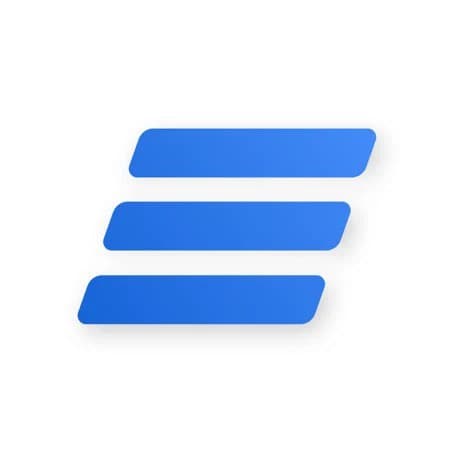
Банк ВТБ
Для оплаты в приложении банка через СБП:
1. Откройте приложение банка в телефоне
2. Выберите пункт «Оплата по QR-коду» и отсканируйте QR-код
3. Нажмите кнопку «Оплатить»
1. Откройте приложение банка в телефоне
2. Выберите пункт «Оплата по QR-коду» и отсканируйте QR-код
3. Нажмите кнопку «Оплатить»
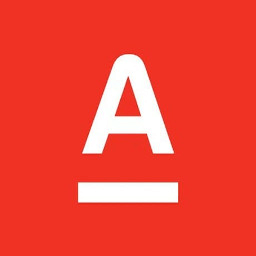
АЛЬФА-БАНК
Для оплаты в приложении банка через СБП:
1. Откройте приложение банка в телефоне
2. Выберите пункт «Оплата по QR-коду» и отсканируйте QR-код
3. Нажмите кнопку «Оплатить»
1. Откройте приложение банка в телефоне
2. Выберите пункт «Оплата по QR-коду» и отсканируйте QR-код
3. Нажмите кнопку «Оплатить»
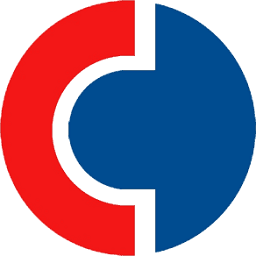
Совкомбанк
Для оплаты в приложении банка через СБП:
1. Откройте приложение банка в телефоне
2. Выберите пункт «Оплата по QR-коду» и отсканируйте QR-код
3. Нажмите кнопку «Оплатить»
1. Откройте приложение банка в телефоне
2. Выберите пункт «Оплата по QR-коду» и отсканируйте QR-код
3. Нажмите кнопку «Оплатить»
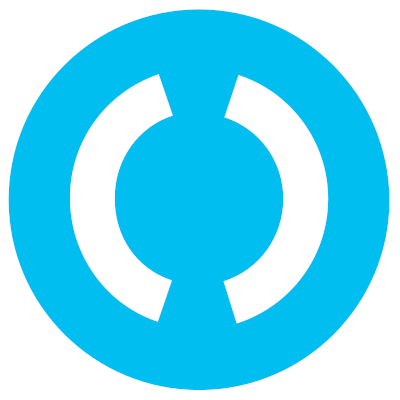
Банк ОТКРЫТИЕ
Для оплаты в приложении банка через СБП:
1. Откройте приложение банка в телефоне
2. Выберите пункт «Оплата по QR-коду» и отсканируйте QR-код
3. Нажмите кнопку «Оплатить»
1. Откройте приложение банка в телефоне
2. Выберите пункт «Оплата по QR-коду» и отсканируйте QR-код
3. Нажмите кнопку «Оплатить»

Газпромбанк
Для оплаты в приложении банка через СБП:
1. Откройте приложение банка в телефоне
2. Выберите пункт «Оплата по QR-коду» и отсканируйте QR-код
3. Нажмите кнопку «Оплатить»
1. Откройте приложение банка в телефоне
2. Выберите пункт «Оплата по QR-коду» и отсканируйте QR-код
3. Нажмите кнопку «Оплатить»

Почта Банк
Для оплаты в приложении банка через СБП:
1. Откройте приложение банка в телефоне
2. Выберите пункт «Оплата по QR-коду» и отсканируйте QR-код
3. Нажмите кнопку «Оплатить»
1. Откройте приложение банка в телефоне
2. Выберите пункт «Оплата по QR-коду» и отсканируйте QR-код
3. Нажмите кнопку «Оплатить»
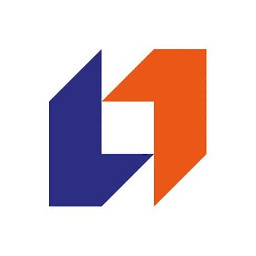
Промсвязьбанк
Для оплаты в приложении банка через СБП:
1. Откройте приложение банка в телефоне
2. Выберите пункт «Оплата по QR-коду» и отсканируйте QR-код
3. Нажмите кнопку «Оплатить»
1. Откройте приложение банка в телефоне
2. Выберите пункт «Оплата по QR-коду» и отсканируйте QR-код
3. Нажмите кнопку «Оплатить»

Райффайзенбанк
Для оплаты в приложении банка через СБП:
1. Откройте приложение банка в телефоне
2. Выберите пункт «Оплата по QR-коду» и отсканируйте QR-код
3. Нажмите кнопку «Оплатить»
1. Откройте приложение банка в телефоне
2. Выберите пункт «Оплата по QR-коду» и отсканируйте QR-код
3. Нажмите кнопку «Оплатить»

РОСБАНК
Для оплаты в приложении банка через СБП:
1. Откройте приложение банка в телефоне
2. Выберите пункт «Оплата по QR-коду» и отсканируйте QR-код
3. Нажмите кнопку «Оплатить»
1. Откройте приложение банка в телефоне
2. Выберите пункт «Оплата по QR-коду» и отсканируйте QR-код
3. Нажмите кнопку «Оплатить»

РНКБ Банк
Для оплаты в приложении банка через СБП:
1. Откройте приложение банка в телефоне
2. Выберите пункт «Оплата по QR-коду» и отсканируйте QR-код
3. Нажмите кнопку «Оплатить»
1. Откройте приложение банка в телефоне
2. Выберите пункт «Оплата по QR-коду» и отсканируйте QR-код
3. Нажмите кнопку «Оплатить»
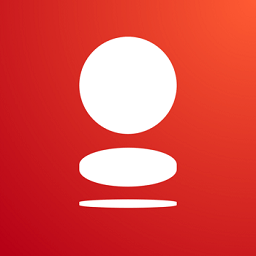
Банк Санкт-Петербург
Для оплаты в приложении банка через СБП:
1. Откройте приложение банка в телефоне
2. Выберите пункт «Оплата по QR-коду» и отсканируйте QR-код
3. Нажмите кнопку «Оплатить»
1. Откройте приложение банка в телефоне
2. Выберите пункт «Оплата по QR-коду» и отсканируйте QR-код
3. Нажмите кнопку «Оплатить»
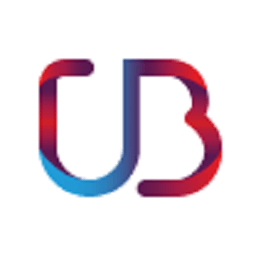
КБ УБРиР
Для оплаты в приложении банка через СБП:
1. Откройте приложение банка в телефоне
2. Выберите пункт «Оплата по QR-коду» и отсканируйте QR-код
3. Нажмите кнопку «Оплатить»
1. Откройте приложение банка в телефоне
2. Выберите пункт «Оплата по QR-коду» и отсканируйте QR-код
3. Нажмите кнопку «Оплатить»
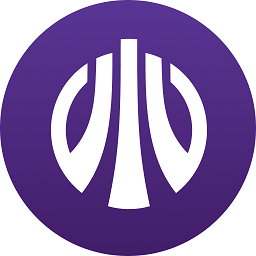
БАНК УРАЛСИБ
Для оплаты в приложении банка через СБП:
1. Откройте приложение банка в телефоне
2. Выберите пункт «Оплата по QR-коду» и отсканируйте QR-код
3. Нажмите кнопку «Оплатить»
1. Откройте приложение банка в телефоне
2. Выберите пункт «Оплата по QR-коду» и отсканируйте QR-код
3. Нажмите кнопку «Оплатить»

Озон Банк (Ozon)
Для оплаты в приложении банка через СБП:
1. Откройте приложение банка в телефоне
2. Выберите пункт «Оплата по QR-коду» и отсканируйте QR-код
3. Нажмите кнопку «Оплатить»
1. Откройте приложение банка в телефоне
2. Выберите пункт «Оплата по QR-коду» и отсканируйте QR-код
3. Нажмите кнопку «Оплатить»
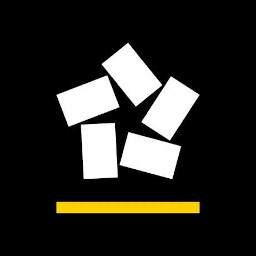
Банк ВБРР
Для оплаты в приложении банка через СБП:
1. Откройте приложение банка в телефоне
2. Выберите пункт «Оплата по QR-коду» и отсканируйте QR-код
3. Нажмите кнопку «Оплатить»
1. Откройте приложение банка в телефоне
2. Выберите пункт «Оплата по QR-коду» и отсканируйте QR-код
3. Нажмите кнопку «Оплатить»
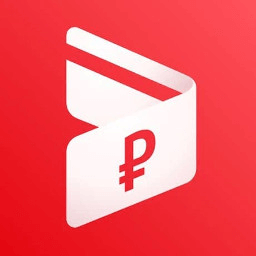
МТС-Банк
Для оплаты в приложении банка через СБП:
1. Откройте приложение банка в телефоне
2. Выберите пункт «Оплата по QR-коду» и отсканируйте QR-код
3. Нажмите кнопку «Оплатить»
1. Откройте приложение банка в телефоне
2. Выберите пункт «Оплата по QR-коду» и отсканируйте QR-код
3. Нажмите кнопку «Оплатить»

АКБ НОВИКОМБАНК
Для оплаты в приложении банка через СБП:
1. Откройте приложение банка в телефоне
2. Выберите пункт «Оплата по QR-коду» и отсканируйте QR-код
3. Нажмите кнопку «Оплатить»
1. Откройте приложение банка в телефоне
2. Выберите пункт «Оплата по QR-коду» и отсканируйте QR-код
3. Нажмите кнопку «Оплатить»
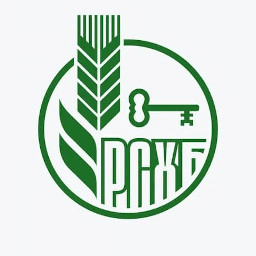
Россельхозбанк
Для оплаты в приложении банка через СБП:
1. Откройте приложение банка в телефоне
2. Выберите пункт «Оплата по QR-коду» и отсканируйте QR-код
3. Нажмите кнопку «Оплатить»
1. Откройте приложение банка в телефоне
2. Выберите пункт «Оплата по QR-коду» и отсканируйте QR-код
3. Нажмите кнопку «Оплатить»
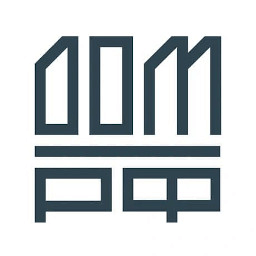
Банк ДОМ.РФ
Для оплаты в приложении банка через СБП:
1. Откройте приложение банка в телефоне
2. Выберите пункт «Оплата по QR-коду» и отсканируйте QR-код
3. Нажмите кнопку «Оплатить»
1. Откройте приложение банка в телефоне
2. Выберите пункт «Оплата по QR-коду» и отсканируйте QR-код
3. Нажмите кнопку «Оплатить»
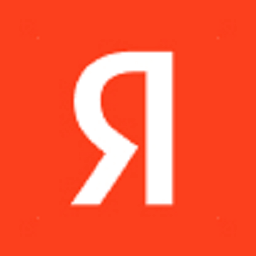
Яндекс Банк
Для оплаты в приложении банка через СБП:
1. Откройте приложение банка в телефоне
2. Выберите пункт «Оплата по QR-коду» и отсканируйте QR-код
3. Нажмите кнопку «Оплатить»
1. Откройте приложение банка в телефоне
2. Выберите пункт «Оплата по QR-коду» и отсканируйте QR-код
3. Нажмите кнопку «Оплатить»

МОСКОВСКИЙ КРЕДИТНЫЙ БАНК
Для оплаты в приложении банка через СБП:
1. Откройте приложение банка в телефоне
2. Выберите пункт «Оплата по QR-коду» и отсканируйте QR-код
3. Нажмите кнопку «Оплатить»
1. Откройте приложение банка в телефоне
2. Выберите пункт «Оплата по QR-коду» и отсканируйте QR-код
3. Нажмите кнопку «Оплатить»
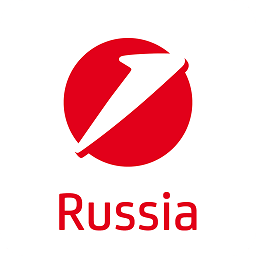
ЮниКредит Банк
Для оплаты в приложении банка через СБП:
1. Откройте приложение банка в телефоне
2. Выберите пункт «Оплата по QR-коду» и отсканируйте QR-код
3. Нажмите кнопку «Оплатить»
1. Откройте приложение банка в телефоне
2. Выберите пункт «Оплата по QR-коду» и отсканируйте QR-код
3. Нажмите кнопку «Оплатить»
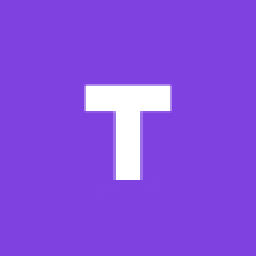
Банк Точка
Для оплаты в приложении банка через СБП:
1. Откройте приложение банка в телефоне
2. Выберите пункт «Оплата по QR-коду» и отсканируйте QR-код
3. Нажмите кнопку «Оплатить»
1. Откройте приложение банка в телефоне
2. Выберите пункт «Оплата по QR-коду» и отсканируйте QR-код
3. Нажмите кнопку «Оплатить»
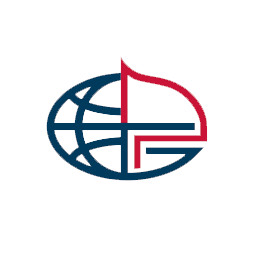
АБ РОССИЯ
Для оплаты в приложении банка через СБП:
1. Откройте приложение банка в телефоне
2. Выберите пункт «Оплата по QR-коду» и отсканируйте QR-код
3. Нажмите кнопку «Оплатить»
1. Откройте приложение банка в телефоне
2. Выберите пункт «Оплата по QR-коду» и отсканируйте QR-код
3. Нажмите кнопку «Оплатить»
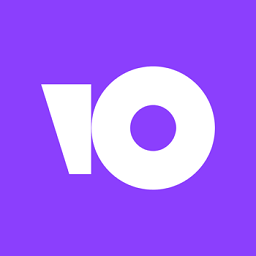
НКО ЮМани
Для оплаты в приложении банка через СБП:
1. Откройте приложение банка в телефоне
2. Выберите пункт «Оплата по QR-коду» и отсканируйте QR-код
3. Нажмите кнопку «Оплатить»
1. Откройте приложение банка в телефоне
2. Выберите пункт «Оплата по QR-коду» и отсканируйте QR-код
3. Нажмите кнопку «Оплатить»

ОТП Банк
Для оплаты в приложении банка через СБП:
1. Откройте приложение банка в телефоне
2. Выберите пункт «Оплата по QR-коду» и отсканируйте QR-код
3. Нажмите кнопку «Оплатить»
1. Откройте приложение банка в телефоне
2. Выберите пункт «Оплата по QR-коду» и отсканируйте QR-код
3. Нажмите кнопку «Оплатить»

КБ Ренессанс Кредит
Для оплаты в приложении банка через СБП:
1. Откройте приложение банка в телефоне
2. Выберите пункт «Оплата по QR-коду» и отсканируйте QR-код
3. Нажмите кнопку «Оплатить»
1. Откройте приложение банка в телефоне
2. Выберите пункт «Оплата по QR-коду» и отсканируйте QR-код
3. Нажмите кнопку «Оплатить»
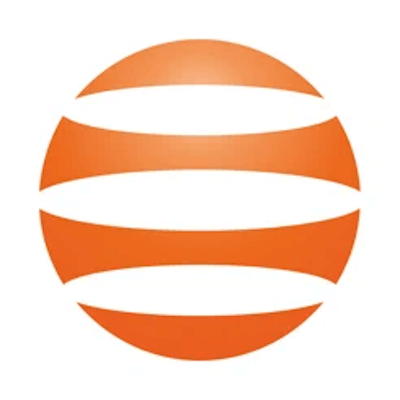
НБД-Банк
Для оплаты в приложении банка через СБП:
1. Откройте приложение банка в телефоне
2. Выберите пункт «Оплата по QR-коду» и отсканируйте QR-код
3. Нажмите кнопку «Оплатить»
1. Откройте приложение банка в телефоне
2. Выберите пункт «Оплата по QR-коду» и отсканируйте QR-код
3. Нажмите кнопку «Оплатить»

БАНК МОСКВА-СИТИ
Для оплаты в приложении банка через СБП:
1. Откройте приложение банка в телефоне
2. Выберите пункт «Оплата по QR-коду» и отсканируйте QR-код
3. Нажмите кнопку «Оплатить»
1. Откройте приложение банка в телефоне
2. Выберите пункт «Оплата по QR-коду» и отсканируйте QR-код
3. Нажмите кнопку «Оплатить»

Нацинвестпромбанк
Для оплаты в приложении банка через СБП:
1. Откройте приложение банка в телефоне
2. Выберите пункт «Оплата по QR-коду» и отсканируйте QR-код
3. Нажмите кнопку «Оплатить»
1. Откройте приложение банка в телефоне
2. Выберите пункт «Оплата по QR-коду» и отсканируйте QR-код
3. Нажмите кнопку «Оплатить»
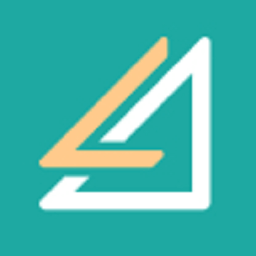
Банк Левобережный
Для оплаты в приложении банка через СБП:
1. Откройте приложение банка в телефоне
2. Выберите пункт «Оплата по QR-коду» и отсканируйте QR-код
3. Нажмите кнопку «Оплатить»
1. Откройте приложение банка в телефоне
2. Выберите пункт «Оплата по QR-коду» и отсканируйте QR-код
3. Нажмите кнопку «Оплатить»
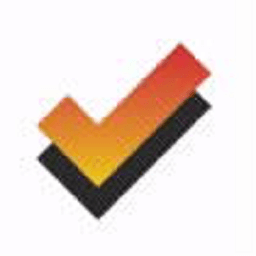
Тимер Банк
Для оплаты в приложении банка через СБП:
1. Откройте приложение банка в телефоне
2. Выберите пункт «Оплата по QR-коду» и отсканируйте QR-код
3. Нажмите кнопку «Оплатить»
1. Откройте приложение банка в телефоне
2. Выберите пункт «Оплата по QR-коду» и отсканируйте QR-код
3. Нажмите кнопку «Оплатить»
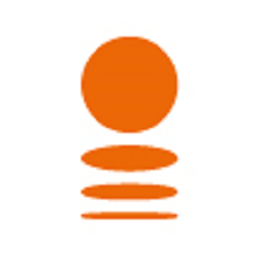
Ингосстрах Банк
Для оплаты в приложении банка через СБП:
1. Откройте приложение банка в телефоне
2. Выберите пункт «Оплата по QR-коду» и отсканируйте QR-код
3. Нажмите кнопку «Оплатить»
1. Откройте приложение банка в телефоне
2. Выберите пункт «Оплата по QR-коду» и отсканируйте QR-код
3. Нажмите кнопку «Оплатить»
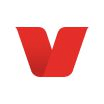
Банк Венец
Для оплаты в приложении банка через СБП:
1. Откройте приложение банка в телефоне
2. Выберите пункт «Оплата по QR-коду» и отсканируйте QR-код
3. Нажмите кнопку «Оплатить»
1. Откройте приложение банка в телефоне
2. Выберите пункт «Оплата по QR-коду» и отсканируйте QR-код
3. Нажмите кнопку «Оплатить»

ФИНСТАР БАНК
Для оплаты в приложении банка через СБП:
1. Откройте приложение банка в телефоне
2. Выберите пункт «Оплата по QR-коду» и отсканируйте QR-код
3. Нажмите кнопку «Оплатить»
1. Откройте приложение банка в телефоне
2. Выберите пункт «Оплата по QR-коду» и отсканируйте QR-код
3. Нажмите кнопку «Оплатить»

КБ Урал ФД
Для оплаты в приложении банка через СБП:
1. Откройте приложение банка в телефоне
2. Выберите пункт «Оплата по QR-коду» и отсканируйте QR-код
3. Нажмите кнопку «Оплатить»
1. Откройте приложение банка в телефоне
2. Выберите пункт «Оплата по QR-коду» и отсканируйте QR-код
3. Нажмите кнопку «Оплатить»
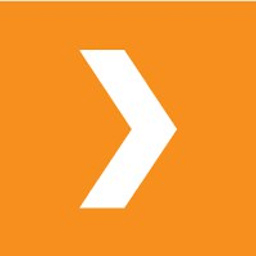
БыстроБанк
Для оплаты в приложении банка через СБП:
1. Откройте приложение банка в телефоне
2. Выберите пункт «Оплата по QR-коду» и отсканируйте QR-код
3. Нажмите кнопку «Оплатить»
1. Откройте приложение банка в телефоне
2. Выберите пункт «Оплата по QR-коду» и отсканируйте QR-код
3. Нажмите кнопку «Оплатить»

Банк ИПБ
Для оплаты в приложении банка через СБП:
1. Откройте приложение банка в телефоне
2. Выберите пункт «Оплата по QR-коду» и отсканируйте QR-код
3. Нажмите кнопку «Оплатить»
1. Откройте приложение банка в телефоне
2. Выберите пункт «Оплата по QR-коду» и отсканируйте QR-код
3. Нажмите кнопку «Оплатить»

Банк Интеза
Для оплаты в приложении банка через СБП:
1. Откройте приложение банка в телефоне
2. Выберите пункт «Оплата по QR-коду» и отсканируйте QR-код
3. Нажмите кнопку «Оплатить»
1. Откройте приложение банка в телефоне
2. Выберите пункт «Оплата по QR-коду» и отсканируйте QR-код
3. Нажмите кнопку «Оплатить»

Инбанк
Для оплаты в приложении банка через СБП:
1. Откройте приложение банка в телефоне
2. Выберите пункт «Оплата по QR-коду» и отсканируйте QR-код
3. Нажмите кнопку «Оплатить»
1. Откройте приложение банка в телефоне
2. Выберите пункт «Оплата по QR-коду» и отсканируйте QR-код
3. Нажмите кнопку «Оплатить»

Банк Объединенный капитал
Для оплаты в приложении банка через СБП:
1. Откройте приложение банка в телефоне
2. Выберите пункт «Оплата по QR-коду» и отсканируйте QR-код
3. Нажмите кнопку «Оплатить»
1. Откройте приложение банка в телефоне
2. Выберите пункт «Оплата по QR-коду» и отсканируйте QR-код
3. Нажмите кнопку «Оплатить»

АКБ Алмазэргиэнбанк
Для оплаты в приложении банка через СБП:
1. Откройте приложение банка в телефоне
2. Выберите пункт «Оплата по QR-коду» и отсканируйте QR-код
3. Нажмите кнопку «Оплатить»
1. Откройте приложение банка в телефоне
2. Выберите пункт «Оплата по QR-коду» и отсканируйте QR-код
3. Нажмите кнопку «Оплатить»

КБ Крокус-Банк
Для оплаты в приложении банка через СБП:
1. Откройте приложение банка в телефоне
2. Выберите пункт «Оплата по QR-коду» и отсканируйте QR-код
3. Нажмите кнопку «Оплатить»
1. Откройте приложение банка в телефоне
2. Выберите пункт «Оплата по QR-коду» и отсканируйте QR-код
3. Нажмите кнопку «Оплатить»
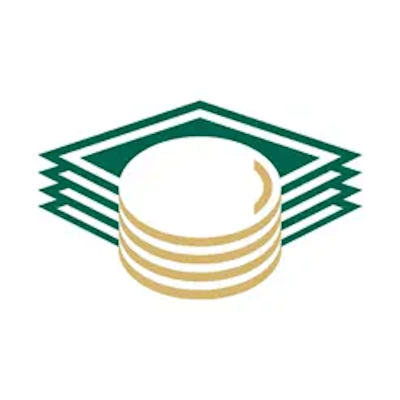
УРАЛПРОМБАНК
Для оплаты в приложении банка через СБП:
1. Откройте приложение банка в телефоне
2. Выберите пункт «Оплата по QR-коду» и отсканируйте QR-код
3. Нажмите кнопку «Оплатить»
1. Откройте приложение банка в телефоне
2. Выберите пункт «Оплата по QR-коду» и отсканируйте QR-код
3. Нажмите кнопку «Оплатить»

ЮГ-Инвестбанк
Для оплаты в приложении банка через СБП:
1. Откройте приложение банка в телефоне
2. Выберите пункт «Оплата по QR-коду» и отсканируйте QR-код
3. Нажмите кнопку «Оплатить»
1. Откройте приложение банка в телефоне
2. Выберите пункт «Оплата по QR-коду» и отсканируйте QR-код
3. Нажмите кнопку «Оплатить»

Джей энд Ти Банк
Для оплаты в приложении банка через СБП:
1. Откройте приложение банка в телефоне
2. Выберите пункт «Оплата по QR-коду» и отсканируйте QR-код
3. Нажмите кнопку «Оплатить»
1. Откройте приложение банка в телефоне
2. Выберите пункт «Оплата по QR-коду» и отсканируйте QR-код
3. Нажмите кнопку «Оплатить»

КБ АГРОПРОМКРЕДИТ
Для оплаты в приложении банка через СБП:
1. Откройте приложение банка в телефоне
2. Выберите пункт «Оплата по QR-коду» и отсканируйте QR-код
3. Нажмите кнопку «Оплатить»
1. Откройте приложение банка в телефоне
2. Выберите пункт «Оплата по QR-коду» и отсканируйте QR-код
3. Нажмите кнопку «Оплатить»
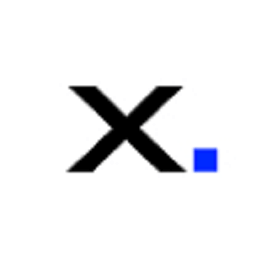
Хайс Банк
Для оплаты в приложении банка через СБП:
1. Откройте приложение банка в телефоне
2. Выберите пункт «Оплата по QR-коду» и отсканируйте QR-код
3. Нажмите кнопку «Оплатить»
1. Откройте приложение банка в телефоне
2. Выберите пункт «Оплата по QR-коду» и отсканируйте QR-код
3. Нажмите кнопку «Оплатить»

МОРСКОЙ БАНК
Для оплаты в приложении банка через СБП:
1. Откройте приложение банка в телефоне
2. Выберите пункт «Оплата по QR-коду» и отсканируйте QR-код
3. Нажмите кнопку «Оплатить»
1. Откройте приложение банка в телефоне
2. Выберите пункт «Оплата по QR-коду» и отсканируйте QR-код
3. Нажмите кнопку «Оплатить»

Банк ФИНАМ
Для оплаты в приложении банка через СБП:
1. Откройте приложение банка в телефоне
2. Выберите пункт «Оплата по QR-коду» и отсканируйте QR-код
3. Нажмите кнопку «Оплатить»
1. Откройте приложение банка в телефоне
2. Выберите пункт «Оплата по QR-коду» и отсканируйте QR-код
3. Нажмите кнопку «Оплатить»

Банк Аверс
Для оплаты в приложении банка через СБП:
1. Откройте приложение банка в телефоне
2. Выберите пункт «Оплата по QR-коду» и отсканируйте QR-код
3. Нажмите кнопку «Оплатить»
1. Откройте приложение банка в телефоне
2. Выберите пункт «Оплата по QR-коду» и отсканируйте QR-код
3. Нажмите кнопку «Оплатить»

СДМ-Банк
Для оплаты в приложении банка через СБП:
1. Откройте приложение банка в телефоне
2. Выберите пункт «Оплата по QR-коду» и отсканируйте QR-код
3. Нажмите кнопку «Оплатить»
1. Откройте приложение банка в телефоне
2. Выберите пункт «Оплата по QR-коду» и отсканируйте QR-код
3. Нажмите кнопку «Оплатить»

КБ Москоммерцбанк
Для оплаты в приложении банка через СБП:
1. Откройте приложение банка в телефоне
2. Выберите пункт «Оплата по QR-коду» и отсканируйте QR-код
3. Нажмите кнопку «Оплатить»
1. Откройте приложение банка в телефоне
2. Выберите пункт «Оплата по QR-коду» и отсканируйте QR-код
3. Нажмите кнопку «Оплатить»

Авто Финанс Банк
Для оплаты в приложении банка через СБП:
1. Откройте приложение банка в телефоне
2. Выберите пункт «Оплата по QR-коду» и отсканируйте QR-код
3. Нажмите кнопку «Оплатить»
1. Откройте приложение банка в телефоне
2. Выберите пункт «Оплата по QR-коду» и отсканируйте QR-код
3. Нажмите кнопку «Оплатить»

ПроБанк
Для оплаты в приложении банка через СБП:
1. Откройте приложение банка в телефоне
2. Выберите пункт «Оплата по QR-коду» и отсканируйте QR-код
3. Нажмите кнопку «Оплатить»
1. Откройте приложение банка в телефоне
2. Выберите пункт «Оплата по QR-коду» и отсканируйте QR-код
3. Нажмите кнопку «Оплатить»

Эс-Би-Ай Банк
Для оплаты в приложении банка через СБП:
1. Откройте приложение банка в телефоне
2. Выберите пункт «Оплата по QR-коду» и отсканируйте QR-код
3. Нажмите кнопку «Оплатить»
1. Откройте приложение банка в телефоне
2. Выберите пункт «Оплата по QR-коду» и отсканируйте QR-код
3. Нажмите кнопку «Оплатить»
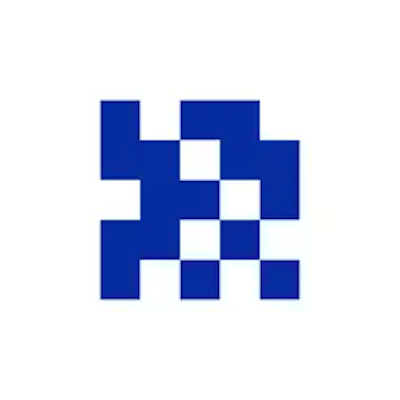
КБ Модульбанк
Для оплаты в приложении банка через СБП:
1. Откройте приложение банка в телефоне
2. Выберите пункт «Оплата по QR-коду» и отсканируйте QR-код
3. Нажмите кнопку «Оплатить»
1. Откройте приложение банка в телефоне
2. Выберите пункт «Оплата по QR-коду» и отсканируйте QR-код
3. Нажмите кнопку «Оплатить»

НК Банк
Для оплаты в приложении банка через СБП:
1. Откройте приложение банка в телефоне
2. Выберите пункт «Оплата по QR-коду» и отсканируйте QR-код
3. Нажмите кнопку «Оплатить»
1. Откройте приложение банка в телефоне
2. Выберите пункт «Оплата по QR-коду» и отсканируйте QR-код
3. Нажмите кнопку «Оплатить»

Первый Инвестиционный Банк
Для оплаты в приложении банка через СБП:
1. Откройте приложение банка в телефоне
2. Выберите пункт «Оплата по QR-коду» и отсканируйте QR-код
3. Нажмите кнопку «Оплатить»
1. Откройте приложение банка в телефоне
2. Выберите пункт «Оплата по QR-коду» и отсканируйте QR-код
3. Нажмите кнопку «Оплатить»

ЦМРБанк
Для оплаты в приложении банка через СБП:
1. Откройте приложение банка в телефоне
2. Выберите пункт «Оплата по QR-коду» и отсканируйте QR-код
3. Нажмите кнопку «Оплатить»
1. Откройте приложение банка в телефоне
2. Выберите пункт «Оплата по QR-коду» и отсканируйте QR-код
3. Нажмите кнопку «Оплатить»

АКБ Трансстройбанк
Для оплаты в приложении банка через СБП:
1. Откройте приложение банка в телефоне
2. Выберите пункт «Оплата по QR-коду» и отсканируйте QR-код
3. Нажмите кнопку «Оплатить»
1. Откройте приложение банка в телефоне
2. Выберите пункт «Оплата по QR-коду» и отсканируйте QR-код
3. Нажмите кнопку «Оплатить»
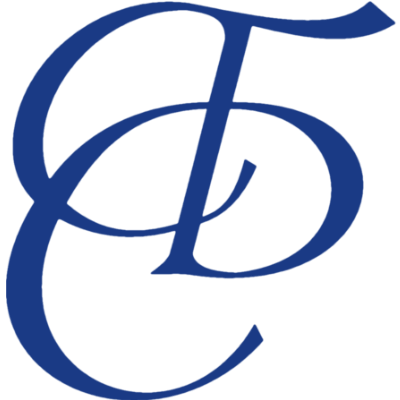
СИБСОЦБАНК
Для оплаты в приложении банка через СБП:
1. Откройте приложение банка в телефоне
2. Выберите пункт «Оплата по QR-коду» и отсканируйте QR-код
3. Нажмите кнопку «Оплатить»
1. Откройте приложение банка в телефоне
2. Выберите пункт «Оплата по QR-коду» и отсканируйте QR-код
3. Нажмите кнопку «Оплатить»
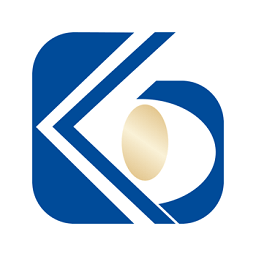
КБ Кубань Кредит
Для оплаты в приложении банка через СБП:
1. Откройте приложение банка в телефоне
2. Выберите пункт «Оплата по QR-коду» и отсканируйте QR-код
3. Нажмите кнопку «Оплатить»
1. Откройте приложение банка в телефоне
2. Выберите пункт «Оплата по QR-коду» и отсканируйте QR-код
3. Нажмите кнопку «Оплатить»

АКБ Ланта-Банк
Для оплаты в приложении банка через СБП:
1. Откройте приложение банка в телефоне
2. Выберите пункт «Оплата по QR-коду» и отсканируйте QR-код
3. Нажмите кнопку «Оплатить»
1. Откройте приложение банка в телефоне
2. Выберите пункт «Оплата по QR-коду» и отсканируйте QR-код
3. Нажмите кнопку «Оплатить»

НИКО-БАНК
Для оплаты в приложении банка через СБП:
1. Откройте приложение банка в телефоне
2. Выберите пункт «Оплата по QR-коду» и отсканируйте QR-код
3. Нажмите кнопку «Оплатить»
1. Откройте приложение банка в телефоне
2. Выберите пункт «Оплата по QR-коду» и отсканируйте QR-код
3. Нажмите кнопку «Оплатить»

Банк Синара
Для оплаты в приложении банка через СБП:
1. Откройте приложение банка в телефоне
2. Выберите пункт «Оплата по QR-коду» и отсканируйте QR-код
3. Нажмите кнопку «Оплатить»
1. Откройте приложение банка в телефоне
2. Выберите пункт «Оплата по QR-коду» и отсканируйте QR-код
3. Нажмите кнопку «Оплатить»

Датабанк
Для оплаты в приложении банка через СБП:
1. Откройте приложение банка в телефоне
2. Выберите пункт «Оплата по QR-коду» и отсканируйте QR-код
3. Нажмите кнопку «Оплатить»
1. Откройте приложение банка в телефоне
2. Выберите пункт «Оплата по QR-коду» и отсканируйте QR-код
3. Нажмите кнопку «Оплатить»
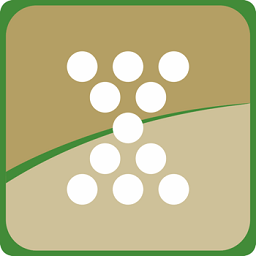
СКБ Приморья Примсоцбанк
Для оплаты в приложении банка через СБП:
1. Откройте приложение банка в телефоне
2. Выберите пункт «Оплата по QR-коду» и отсканируйте QR-код
3. Нажмите кнопку «Оплатить»
1. Откройте приложение банка в телефоне
2. Выберите пункт «Оплата по QR-коду» и отсканируйте QR-код
3. Нажмите кнопку «Оплатить»

КБ ЮНИСТРИМ
Для оплаты в приложении банка через СБП:
1. Откройте приложение банка в телефоне
2. Выберите пункт «Оплата по QR-коду» и отсканируйте QR-код
3. Нажмите кнопку «Оплатить»
1. Откройте приложение банка в телефоне
2. Выберите пункт «Оплата по QR-коду» и отсканируйте QR-код
3. Нажмите кнопку «Оплатить»

Кузнецкбизнесбанк
Для оплаты в приложении банка через СБП:
1. Откройте приложение банка в телефоне
2. Выберите пункт «Оплата по QR-коду» и отсканируйте QR-код
3. Нажмите кнопку «Оплатить»
1. Откройте приложение банка в телефоне
2. Выберите пункт «Оплата по QR-коду» и отсканируйте QR-код
3. Нажмите кнопку «Оплатить»
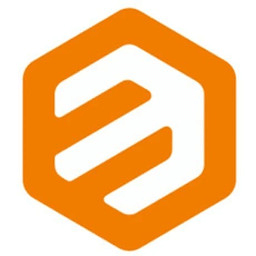
ПНКО ЭЛПЛАТ
Для оплаты в приложении банка через СБП:
1. Откройте приложение банка в телефоне
2. Выберите пункт «Оплата по QR-коду» и отсканируйте QR-код
3. Нажмите кнопку «Оплатить»
1. Откройте приложение банка в телефоне
2. Выберите пункт «Оплата по QR-коду» и отсканируйте QR-код
3. Нажмите кнопку «Оплатить»
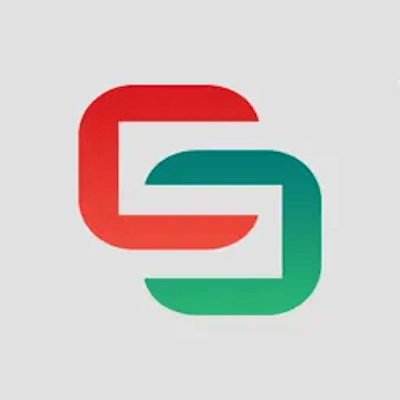
КБ СИНКО-БАНК
Для оплаты в приложении банка через СБП:
1. Откройте приложение банка в телефоне
2. Выберите пункт «Оплата по QR-коду» и отсканируйте QR-код
3. Нажмите кнопку «Оплатить»
1. Откройте приложение банка в телефоне
2. Выберите пункт «Оплата по QR-коду» и отсканируйте QR-код
3. Нажмите кнопку «Оплатить»
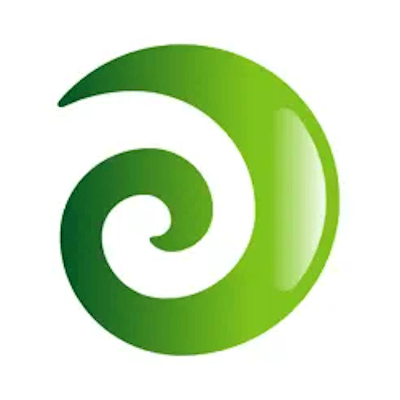
Тольяттихимбанк
Для оплаты в приложении банка через СБП:
1. Откройте приложение банка в телефоне
2. Выберите пункт «Оплата по QR-коду» и отсканируйте QR-код
3. Нажмите кнопку «Оплатить»
1. Откройте приложение банка в телефоне
2. Выберите пункт «Оплата по QR-коду» и отсканируйте QR-код
3. Нажмите кнопку «Оплатить»

БКС Банк
Для оплаты в приложении банка через СБП:
1. Откройте приложение банка в телефоне
2. Выберите пункт «Оплата по QR-коду» и отсканируйте QR-код
3. Нажмите кнопку «Оплатить»
1. Откройте приложение банка в телефоне
2. Выберите пункт «Оплата по QR-коду» и отсканируйте QR-код
3. Нажмите кнопку «Оплатить»

АКБ МЕЖДУНАРОДНЫЙ ФИНАНСОВЫЙ КЛУБ
Для оплаты в приложении банка через СБП:
1. Откройте приложение банка в телефоне
2. Выберите пункт «Оплата по QR-коду» и отсканируйте QR-код
3. Нажмите кнопку «Оплатить»
1. Откройте приложение банка в телефоне
2. Выберите пункт «Оплата по QR-коду» и отсканируйте QR-код
3. Нажмите кнопку «Оплатить»
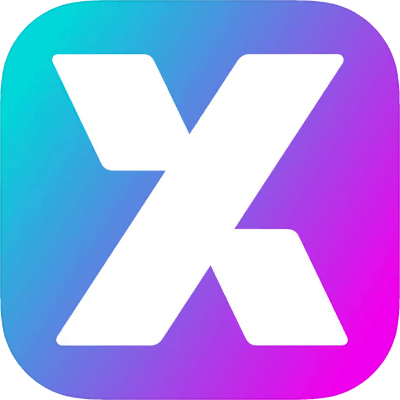
КБ Хлынов
Для оплаты в приложении банка через СБП:
1. Откройте приложение банка в телефоне
2. Выберите пункт «Оплата по QR-коду» и отсканируйте QR-код
3. Нажмите кнопку «Оплатить»
1. Откройте приложение банка в телефоне
2. Выберите пункт «Оплата по QR-коду» и отсканируйте QR-код
3. Нажмите кнопку «Оплатить»
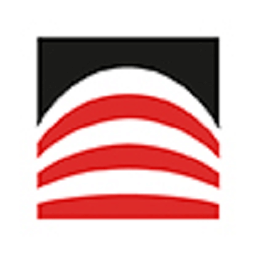
АКБ ФОРА-БАНК
Для оплаты в приложении банка через СБП:
1. Откройте приложение банка в телефоне
2. Выберите пункт «Оплата по QR-коду» и отсканируйте QR-код
3. Нажмите кнопку «Оплатить»
1. Откройте приложение банка в телефоне
2. Выберите пункт «Оплата по QR-коду» и отсканируйте QR-код
3. Нажмите кнопку «Оплатить»

ЧЕЛЯБИНВЕСТБАНК
Для оплаты в приложении банка через СБП:
1. Откройте приложение банка в телефоне
2. Выберите пункт «Оплата по QR-коду» и отсканируйте QR-код
3. Нажмите кнопку «Оплатить»
1. Откройте приложение банка в телефоне
2. Выберите пункт «Оплата по QR-коду» и отсканируйте QR-код
3. Нажмите кнопку «Оплатить»
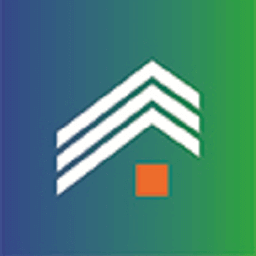
Банк БЖФ
Для оплаты в приложении банка через СБП:
1. Откройте приложение банка в телефоне
2. Выберите пункт «Оплата по QR-коду» и отсканируйте QR-код
3. Нажмите кнопку «Оплатить»
1. Откройте приложение банка в телефоне
2. Выберите пункт «Оплата по QR-коду» и отсканируйте QR-код
3. Нажмите кнопку «Оплатить»
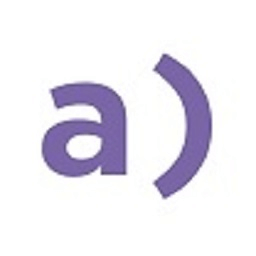
Банк АЛЕКСАНДРОВСКИЙ
Для оплаты в приложении банка через СБП:
1. Откройте приложение банка в телефоне
2. Выберите пункт «Оплата по QR-коду» и отсканируйте QR-код
3. Нажмите кнопку «Оплатить»
1. Откройте приложение банка в телефоне
2. Выберите пункт «Оплата по QR-коду» и отсканируйте QR-код
3. Нажмите кнопку «Оплатить»

Хакасский муниципальный банк
Для оплаты в приложении банка через СБП:
1. Откройте приложение банка в телефоне
2. Выберите пункт «Оплата по QR-коду» и отсканируйте QR-код
3. Нажмите кнопку «Оплатить»
1. Откройте приложение банка в телефоне
2. Выберите пункт «Оплата по QR-коду» и отсканируйте QR-код
3. Нажмите кнопку «Оплатить»

ГОРБАНК
Для оплаты в приложении банка через СБП:
1. Откройте приложение банка в телефоне
2. Выберите пункт «Оплата по QR-коду» и отсканируйте QR-код
3. Нажмите кнопку «Оплатить»
1. Откройте приложение банка в телефоне
2. Выберите пункт «Оплата по QR-коду» и отсканируйте QR-код
3. Нажмите кнопку «Оплатить»

КБ Ситибанк
Для оплаты в приложении банка через СБП:
1. Откройте приложение банка в телефоне
2. Выберите пункт «Оплата по QR-коду» и отсканируйте QR-код
3. Нажмите кнопку «Оплатить»
1. Откройте приложение банка в телефоне
2. Выберите пункт «Оплата по QR-коду» и отсканируйте QR-код
3. Нажмите кнопку «Оплатить»

БАНК СНГБ
Для оплаты в приложении банка через СБП:
1. Откройте приложение банка в телефоне
2. Выберите пункт «Оплата по QR-коду» и отсканируйте QR-код
3. Нажмите кнопку «Оплатить»
1. Откройте приложение банка в телефоне
2. Выберите пункт «Оплата по QR-коду» и отсканируйте QR-код
3. Нажмите кнопку «Оплатить»

Драйв Клик Банк
Для оплаты в приложении банка через СБП:
1. Откройте приложение банка в телефоне
2. Выберите пункт «Оплата по QR-коду» и отсканируйте QR-код
3. Нажмите кнопку «Оплатить»
1. Откройте приложение банка в телефоне
2. Выберите пункт «Оплата по QR-коду» и отсканируйте QR-код
3. Нажмите кнопку «Оплатить»
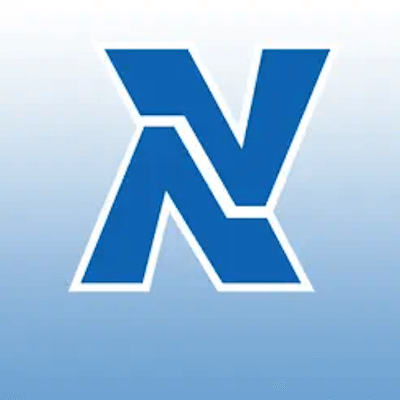
АКБ Алеф-Банк
Для оплаты в приложении банка через СБП:
1. Откройте приложение банка в телефоне
2. Выберите пункт «Оплата по QR-коду» и отсканируйте QR-код
3. Нажмите кнопку «Оплатить»
1. Откройте приложение банка в телефоне
2. Выберите пункт «Оплата по QR-коду» и отсканируйте QR-код
3. Нажмите кнопку «Оплатить»
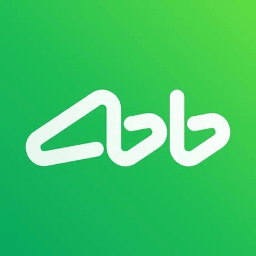
АК БАРС БАНК
Для оплаты в приложении банка через СБП:
1. Откройте приложение банка в телефоне
2. Выберите пункт «Оплата по QR-коду» и отсканируйте QR-код
3. Нажмите кнопку «Оплатить»
1. Откройте приложение банка в телефоне
2. Выберите пункт «Оплата по QR-коду» и отсканируйте QR-код
3. Нажмите кнопку «Оплатить»

Русьуниверсалбанк
Для оплаты в приложении банка через СБП:
1. Откройте приложение банка в телефоне
2. Выберите пункт «Оплата по QR-коду» и отсканируйте QR-код
3. Нажмите кнопку «Оплатить»
1. Откройте приложение банка в телефоне
2. Выберите пункт «Оплата по QR-коду» и отсканируйте QR-код
3. Нажмите кнопку «Оплатить»
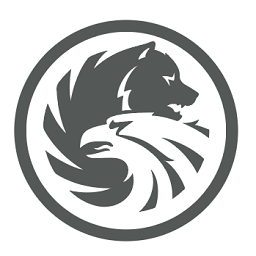
Банк Русский Стандарт
Для оплаты в приложении банка через СБП:
1. Откройте приложение банка в телефоне
2. Выберите пункт «Оплата по QR-коду» и отсканируйте QR-код
3. Нажмите кнопку «Оплатить»
1. Откройте приложение банка в телефоне
2. Выберите пункт «Оплата по QR-коду» и отсканируйте QR-код
3. Нажмите кнопку «Оплатить»

банк Раунд
Для оплаты в приложении банка через СБП:
1. Откройте приложение банка в телефоне
2. Выберите пункт «Оплата по QR-коду» и отсканируйте QR-код
3. Нажмите кнопку «Оплатить»
1. Откройте приложение банка в телефоне
2. Выберите пункт «Оплата по QR-коду» и отсканируйте QR-код
3. Нажмите кнопку «Оплатить»

КБ АРЕСБАНК
Для оплаты в приложении банка через СБП:
1. Откройте приложение банка в телефоне
2. Выберите пункт «Оплата по QR-коду» и отсканируйте QR-код
3. Нажмите кнопку «Оплатить»
1. Откройте приложение банка в телефоне
2. Выберите пункт «Оплата по QR-коду» и отсканируйте QR-код
3. Нажмите кнопку «Оплатить»
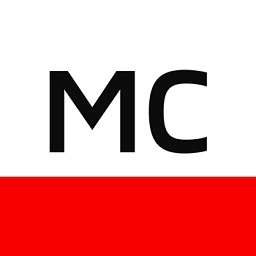
МС Банк Рус
Для оплаты в приложении банка через СБП:
1. Откройте приложение банка в телефоне
2. Выберите пункт «Оплата по QR-коду» и отсканируйте QR-код
3. Нажмите кнопку «Оплатить»
1. Откройте приложение банка в телефоне
2. Выберите пункт «Оплата по QR-коду» и отсканируйте QR-код
3. Нажмите кнопку «Оплатить»
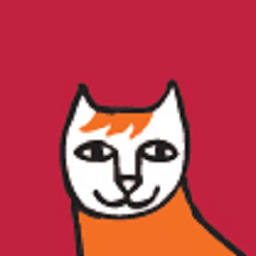
КБ Пойдём!
Для оплаты в приложении банка через СБП:
1. Откройте приложение банка в телефоне
2. Выберите пункт «Оплата по QR-коду» и отсканируйте QR-код
3. Нажмите кнопку «Оплатить»
1. Откройте приложение банка в телефоне
2. Выберите пункт «Оплата по QR-коду» и отсканируйте QR-код
3. Нажмите кнопку «Оплатить»

ГЕНБАНК
Для оплаты в приложении банка через СБП:
1. Откройте приложение банка в телефоне
2. Выберите пункт «Оплата по QR-коду» и отсканируйте QR-код
3. Нажмите кнопку «Оплатить»
1. Откройте приложение банка в телефоне
2. Выберите пункт «Оплата по QR-коду» и отсканируйте QR-код
3. Нажмите кнопку «Оплатить»
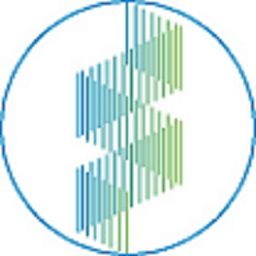
Уралфинанс
Для оплаты в приложении банка через СБП:
1. Откройте приложение банка в телефоне
2. Выберите пункт «Оплата по QR-коду» и отсканируйте QR-код
3. Нажмите кнопку «Оплатить»
1. Откройте приложение банка в телефоне
2. Выберите пункт «Оплата по QR-коду» и отсканируйте QR-код
3. Нажмите кнопку «Оплатить»
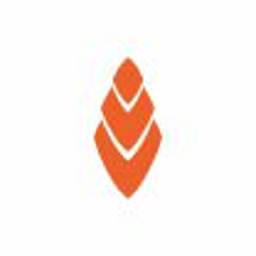
ТАТСОЦБАНК
Для оплаты в приложении банка через СБП:
1. Откройте приложение банка в телефоне
2. Выберите пункт «Оплата по QR-коду» и отсканируйте QR-код
3. Нажмите кнопку «Оплатить»
1. Откройте приложение банка в телефоне
2. Выберите пункт «Оплата по QR-коду» и отсканируйте QR-код
3. Нажмите кнопку «Оплатить»
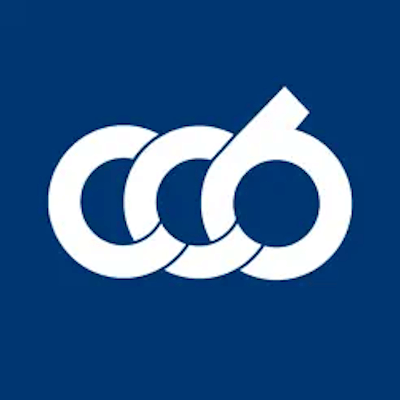
ИК Банк
Для оплаты в приложении банка через СБП:
1. Откройте приложение банка в телефоне
2. Выберите пункт «Оплата по QR-коду» и отсканируйте QR-код
3. Нажмите кнопку «Оплатить»
1. Откройте приложение банка в телефоне
2. Выберите пункт «Оплата по QR-коду» и отсканируйте QR-код
3. Нажмите кнопку «Оплатить»

Хоум кредит
Для оплаты в приложении банка через СБП:
1. Откройте приложение банка в телефоне
2. Выберите пункт «Оплата по QR-коду» и отсканируйте QR-код
3. Нажмите кнопку «Оплатить»
1. Откройте приложение банка в телефоне
2. Выберите пункт «Оплата по QR-коду» и отсканируйте QR-код
3. Нажмите кнопку «Оплатить»
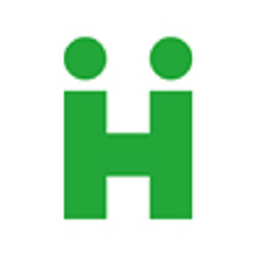
Банк Национальный стандарт
Для оплаты в приложении банка через СБП:
1. Откройте приложение банка в телефоне
2. Выберите пункт «Оплата по QR-коду» и отсканируйте QR-код
3. Нажмите кнопку «Оплатить»
1. Откройте приложение банка в телефоне
2. Выберите пункт «Оплата по QR-коду» и отсканируйте QR-код
3. Нажмите кнопку «Оплатить»

ЦентроКредит
Для оплаты в приложении банка через СБП:
1. Откройте приложение банка в телефоне
2. Выберите пункт «Оплата по QR-коду» и отсканируйте QR-код
3. Нажмите кнопку «Оплатить»
1. Откройте приложение банка в телефоне
2. Выберите пункт «Оплата по QR-коду» и отсканируйте QR-код
3. Нажмите кнопку «Оплатить»

НС Банк
Для оплаты в приложении банка через СБП:
1. Откройте приложение банка в телефоне
2. Выберите пункт «Оплата по QR-коду» и отсканируйте QR-код
3. Нажмите кнопку «Оплатить»
1. Откройте приложение банка в телефоне
2. Выберите пункт «Оплата по QR-коду» и отсканируйте QR-код
3. Нажмите кнопку «Оплатить»

АКБ Энергобанк
Для оплаты в приложении банка через СБП:
1. Откройте приложение банка в телефоне
2. Выберите пункт «Оплата по QR-коду» и отсканируйте QR-код
3. Нажмите кнопку «Оплатить»
1. Откройте приложение банка в телефоне
2. Выберите пункт «Оплата по QR-коду» и отсканируйте QR-код
3. Нажмите кнопку «Оплатить»

Севергазбанк
Для оплаты в приложении банка через СБП:
1. Откройте приложение банка в телефоне
2. Выберите пункт «Оплата по QR-коду» и отсканируйте QR-код
3. Нажмите кнопку «Оплатить»
1. Откройте приложение банка в телефоне
2. Выберите пункт «Оплата по QR-коду» и отсканируйте QR-код
3. Нажмите кнопку «Оплатить»
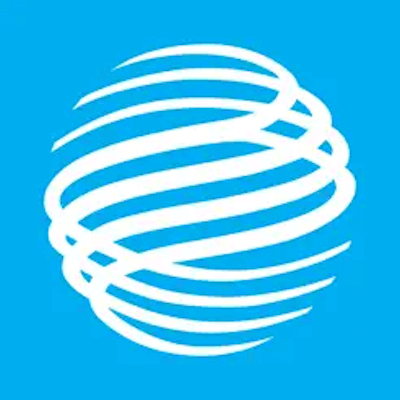
Кредит Урал Банк
Для оплаты в приложении банка через СБП:
1. Откройте приложение банка в телефоне
2. Выберите пункт «Оплата по QR-коду» и отсканируйте QR-код
3. Нажмите кнопку «Оплатить»
1. Откройте приложение банка в телефоне
2. Выберите пункт «Оплата по QR-коду» и отсканируйте QR-код
3. Нажмите кнопку «Оплатить»

банк Элита
Для оплаты в приложении банка через СБП:
1. Откройте приложение банка в телефоне
2. Выберите пункт «Оплата по QR-коду» и отсканируйте QR-код
3. Нажмите кнопку «Оплатить»
1. Откройте приложение банка в телефоне
2. Выберите пункт «Оплата по QR-коду» и отсканируйте QR-код
3. Нажмите кнопку «Оплатить»
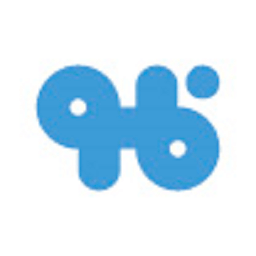
КБ РУСНАРБАНК
Для оплаты в приложении банка через СБП:
1. Откройте приложение банка в телефоне
2. Выберите пункт «Оплата по QR-коду» и отсканируйте QR-код
3. Нажмите кнопку «Оплатить»
1. Откройте приложение банка в телефоне
2. Выберите пункт «Оплата по QR-коду» и отсканируйте QR-код
3. Нажмите кнопку «Оплатить»

МБ Банк
Для оплаты в приложении банка через СБП:
1. Откройте приложение банка в телефоне
2. Выберите пункт «Оплата по QR-коду» и отсканируйте QR-код
3. Нажмите кнопку «Оплатить»
1. Откройте приложение банка в телефоне
2. Выберите пункт «Оплата по QR-коду» и отсканируйте QR-код
3. Нажмите кнопку «Оплатить»
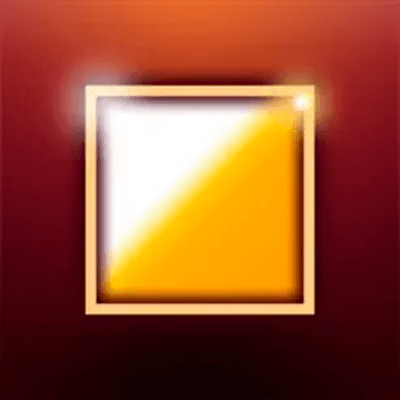
Кубаньторгбанк
Для оплаты в приложении банка через СБП:
1. Откройте приложение банка в телефоне
2. Выберите пункт «Оплата по QR-коду» и отсканируйте QR-код
3. Нажмите кнопку «Оплатить»
1. Откройте приложение банка в телефоне
2. Выберите пункт «Оплата по QR-коду» и отсканируйте QR-код
3. Нажмите кнопку «Оплатить»

КБ СТРОЙЛЕСБАНК
Для оплаты в приложении банка через СБП:
1. Откройте приложение банка в телефоне
2. Выберите пункт «Оплата по QR-коду» и отсканируйте QR-код
3. Нажмите кнопку «Оплатить»
1. Откройте приложение банка в телефоне
2. Выберите пункт «Оплата по QR-коду» и отсканируйте QR-код
3. Нажмите кнопку «Оплатить»

Цифра банк
Для оплаты в приложении банка через СБП:
1. Откройте приложение банка в телефоне
2. Выберите пункт «Оплата по QR-коду» и отсканируйте QR-код
3. Нажмите кнопку «Оплатить»
1. Откройте приложение банка в телефоне
2. Выберите пункт «Оплата по QR-коду» и отсканируйте QR-код
3. Нажмите кнопку «Оплатить»

МЕТКОМБАНК
Для оплаты в приложении банка через СБП:
1. Откройте приложение банка в телефоне
2. Выберите пункт «Оплата по QR-коду» и отсканируйте QR-код
3. Нажмите кнопку «Оплатить»
1. Откройте приложение банка в телефоне
2. Выберите пункт «Оплата по QR-коду» и отсканируйте QR-код
3. Нажмите кнопку «Оплатить»
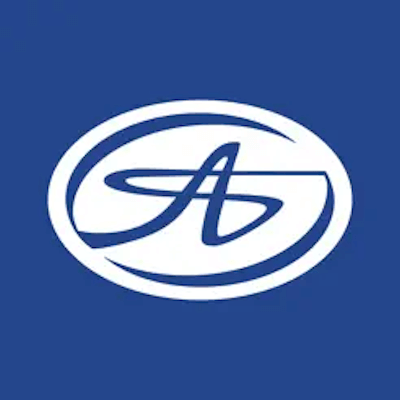
Банк Акцепт
Для оплаты в приложении банка через СБП:
1. Откройте приложение банка в телефоне
2. Выберите пункт «Оплата по QR-коду» и отсканируйте QR-код
3. Нажмите кнопку «Оплатить»
1. Откройте приложение банка в телефоне
2. Выберите пункт «Оплата по QR-коду» и отсканируйте QR-код
3. Нажмите кнопку «Оплатить»

Тойота Банк
Для оплаты в приложении банка через СБП:
1. Откройте приложение банка в телефоне
2. Выберите пункт «Оплата по QR-коду» и отсканируйте QR-код
3. Нажмите кнопку «Оплатить»
1. Откройте приложение банка в телефоне
2. Выберите пункт «Оплата по QR-коду» и отсканируйте QR-код
3. Нажмите кнопку «Оплатить»

Газтрансбанк
Для оплаты в приложении банка через СБП:
1. Откройте приложение банка в телефоне
2. Выберите пункт «Оплата по QR-коду» и отсканируйте QR-код
3. Нажмите кнопку «Оплатить»
1. Откройте приложение банка в телефоне
2. Выберите пункт «Оплата по QR-коду» и отсканируйте QR-код
3. Нажмите кнопку «Оплатить»
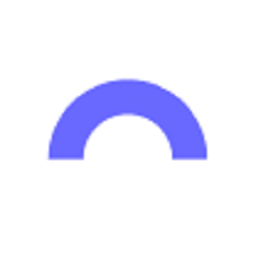
Плайт
Для оплаты в приложении банка через СБП:
1. Откройте приложение банка в телефоне
2. Выберите пункт «Оплата по QR-коду» и отсканируйте QR-код
3. Нажмите кнопку «Оплатить»
1. Откройте приложение банка в телефоне
2. Выберите пункт «Оплата по QR-коду» и отсканируйте QR-код
3. Нажмите кнопку «Оплатить»

Банк Заречье
Для оплаты в приложении банка через СБП:
1. Откройте приложение банка в телефоне
2. Выберите пункт «Оплата по QR-коду» и отсканируйте QR-код
3. Нажмите кнопку «Оплатить»
1. Откройте приложение банка в телефоне
2. Выберите пункт «Оплата по QR-коду» и отсканируйте QR-код
3. Нажмите кнопку «Оплатить»
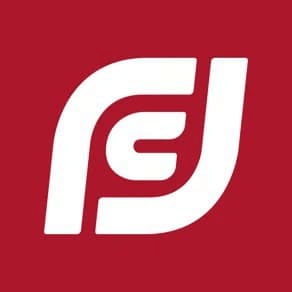
Банк Развитие-Столица
Для оплаты в приложении банка через СБП:
1. Откройте приложение банка в телефоне
2. Выберите пункт «Оплата по QR-коду» и отсканируйте QR-код
3. Нажмите кнопку «Оплатить»
1. Откройте приложение банка в телефоне
2. Выберите пункт «Оплата по QR-коду» и отсканируйте QR-код
3. Нажмите кнопку «Оплатить»
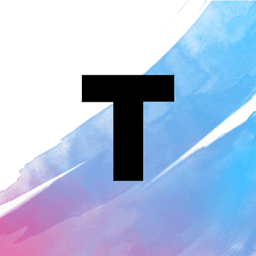
Точка ФК Открытие
Для оплаты в приложении банка через СБП:
1. Откройте приложение банка в телефоне
2. Выберите пункт «Оплата по QR-коду» и отсканируйте QR-код
3. Нажмите кнопку «Оплатить»
1. Откройте приложение банка в телефоне
2. Выберите пункт «Оплата по QR-коду» и отсканируйте QR-код
3. Нажмите кнопку «Оплатить»

КБ Долинск
Для оплаты в приложении банка через СБП:
1. Откройте приложение банка в телефоне
2. Выберите пункт «Оплата по QR-коду» и отсканируйте QR-код
3. Нажмите кнопку «Оплатить»
1. Откройте приложение банка в телефоне
2. Выберите пункт «Оплата по QR-коду» и отсканируйте QR-код
3. Нажмите кнопку «Оплатить»

НОКССБАНК
Для оплаты в приложении банка через СБП:
1. Откройте приложение банка в телефоне
2. Выберите пункт «Оплата по QR-коду» и отсканируйте QR-код
3. Нажмите кнопку «Оплатить»
1. Откройте приложение банка в телефоне
2. Выберите пункт «Оплата по QR-коду» и отсканируйте QR-код
3. Нажмите кнопку «Оплатить»
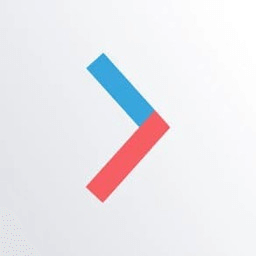
Газэнергобанк
Для оплаты в приложении банка через СБП:
1. Откройте приложение банка в телефоне
2. Выберите пункт «Оплата по QR-коду» и отсканируйте QR-код
3. Нажмите кнопку «Оплатить»
1. Откройте приложение банка в телефоне
2. Выберите пункт «Оплата по QR-коду» и отсканируйте QR-код
3. Нажмите кнопку «Оплатить»

КБ Гарант-Инвест
Для оплаты в приложении банка через СБП:
1. Откройте приложение банка в телефоне
2. Выберите пункт «Оплата по QR-коду» и отсканируйте QR-код
3. Нажмите кнопку «Оплатить»
1. Откройте приложение банка в телефоне
2. Выберите пункт «Оплата по QR-коду» и отсканируйте QR-код
3. Нажмите кнопку «Оплатить»

Банк Саратов
Для оплаты в приложении банка через СБП:
1. Откройте приложение банка в телефоне
2. Выберите пункт «Оплата по QR-коду» и отсканируйте QR-код
3. Нажмите кнопку «Оплатить»
1. Откройте приложение банка в телефоне
2. Выберите пункт «Оплата по QR-коду» и отсканируйте QR-код
3. Нажмите кнопку «Оплатить»

КБ Новый век
Для оплаты в приложении банка через СБП:
1. Откройте приложение банка в телефоне
2. Выберите пункт «Оплата по QR-коду» и отсканируйте QR-код
3. Нажмите кнопку «Оплатить»
1. Откройте приложение банка в телефоне
2. Выберите пункт «Оплата по QR-коду» и отсканируйте QR-код
3. Нажмите кнопку «Оплатить»

Автоградбанк
Для оплаты в приложении банка через СБП:
1. Откройте приложение банка в телефоне
2. Выберите пункт «Оплата по QR-коду» и отсканируйте QR-код
3. Нажмите кнопку «Оплатить»
1. Откройте приложение банка в телефоне
2. Выберите пункт «Оплата по QR-коду» и отсканируйте QR-код
3. Нажмите кнопку «Оплатить»
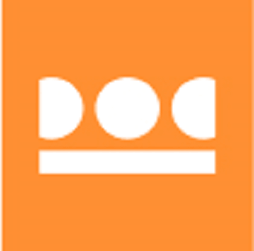
Экспобанк
Для оплаты в приложении банка через СБП:
1. Откройте приложение банка в телефоне
2. Выберите пункт «Оплата по QR-коду» и отсканируйте QR-код
3. Нажмите кнопку «Оплатить»
1. Откройте приложение банка в телефоне
2. Выберите пункт «Оплата по QR-коду» и отсканируйте QR-код
3. Нажмите кнопку «Оплатить»
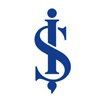
ИШБАНК
Для оплаты в приложении банка через СБП:
1. Откройте приложение банка в телефоне
2. Выберите пункт «Оплата по QR-коду» и отсканируйте QR-код
3. Нажмите кнопку «Оплатить»
1. Откройте приложение банка в телефоне
2. Выберите пункт «Оплата по QR-коду» и отсканируйте QR-код
3. Нажмите кнопку «Оплатить»
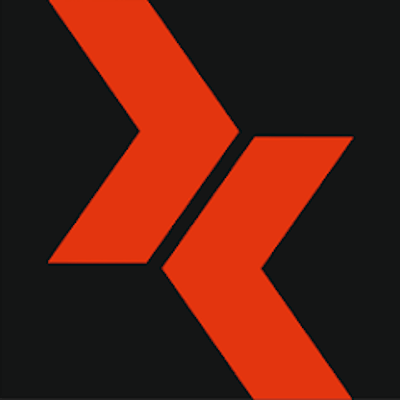
Банк Кремлевский
Для оплаты в приложении банка через СБП:
1. Откройте приложение банка в телефоне
2. Выберите пункт «Оплата по QR-коду» и отсканируйте QR-код
3. Нажмите кнопку «Оплатить»
1. Откройте приложение банка в телефоне
2. Выберите пункт «Оплата по QR-коду» и отсканируйте QR-код
3. Нажмите кнопку «Оплатить»
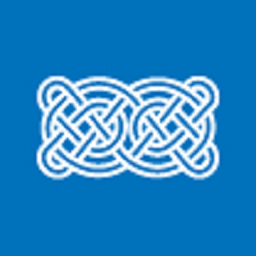
АКБ СЛАВИЯ
Для оплаты в приложении банка через СБП:
1. Откройте приложение банка в телефоне
2. Выберите пункт «Оплата по QR-коду» и отсканируйте QR-код
3. Нажмите кнопку «Оплатить»
1. Откройте приложение банка в телефоне
2. Выберите пункт «Оплата по QR-коду» и отсканируйте QR-код
3. Нажмите кнопку «Оплатить»

АКБ Форштадт
Для оплаты в приложении банка через СБП:
1. Откройте приложение банка в телефоне
2. Выберите пункт «Оплата по QR-коду» и отсканируйте QR-код
3. Нажмите кнопку «Оплатить»
1. Откройте приложение банка в телефоне
2. Выберите пункт «Оплата по QR-коду» и отсканируйте QR-код
3. Нажмите кнопку «Оплатить»
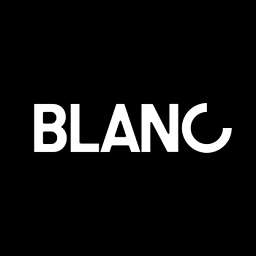
Бланк банк
Для оплаты в приложении банка через СБП:
1. Откройте приложение банка в телефоне
2. Выберите пункт «Оплата по QR-коду» и отсканируйте QR-код
3. Нажмите кнопку «Оплатить»
1. Откройте приложение банка в телефоне
2. Выберите пункт «Оплата по QR-коду» и отсканируйте QR-код
3. Нажмите кнопку «Оплатить»
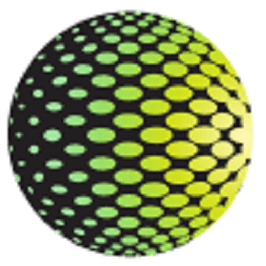
МП Банк
Для оплаты в приложении банка через СБП:
1. Откройте приложение банка в телефоне
2. Выберите пункт «Оплата по QR-коду» и отсканируйте QR-код
3. Нажмите кнопку «Оплатить»
1. Откройте приложение банка в телефоне
2. Выберите пункт «Оплата по QR-коду» и отсканируйте QR-код
3. Нажмите кнопку «Оплатить»

АКБ Держава
Для оплаты в приложении банка через СБП:
1. Откройте приложение банка в телефоне
2. Выберите пункт «Оплата по QR-коду» и отсканируйте QR-код
3. Нажмите кнопку «Оплатить»
1. Откройте приложение банка в телефоне
2. Выберите пункт «Оплата по QR-коду» и отсканируйте QR-код
3. Нажмите кнопку «Оплатить»
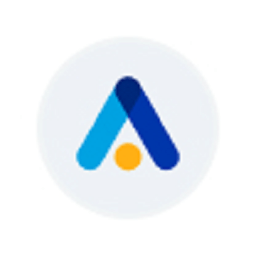
КБ ЛОКО-Банк
Для оплаты в приложении банка через СБП:
1. Откройте приложение банка в телефоне
2. Выберите пункт «Оплата по QR-коду» и отсканируйте QR-код
3. Нажмите кнопку «Оплатить»
1. Откройте приложение банка в телефоне
2. Выберите пункт «Оплата по QR-коду» и отсканируйте QR-код
3. Нажмите кнопку «Оплатить»
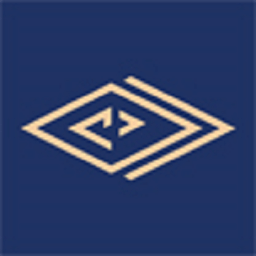
АКИБАНК
Для оплаты в приложении банка через СБП:
1. Откройте приложение банка в телефоне
2. Выберите пункт «Оплата по QR-коду» и отсканируйте QR-код
3. Нажмите кнопку «Оплатить»
1. Откройте приложение банка в телефоне
2. Выберите пункт «Оплата по QR-коду» и отсканируйте QR-код
3. Нажмите кнопку «Оплатить»
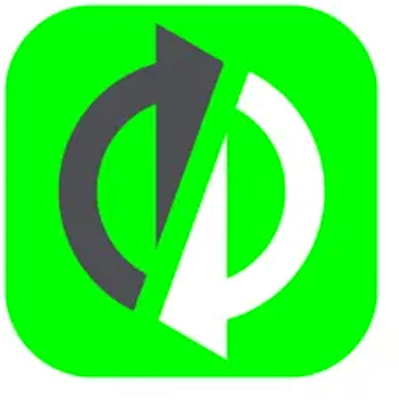
Банк ПСКБ
Для оплаты в приложении банка через СБП:
1. Откройте приложение банка в телефоне
2. Выберите пункт «Оплата по QR-коду» и отсканируйте QR-код
3. Нажмите кнопку «Оплатить»
1. Откройте приложение банка в телефоне
2. Выберите пункт «Оплата по QR-коду» и отсканируйте QR-код
3. Нажмите кнопку «Оплатить»
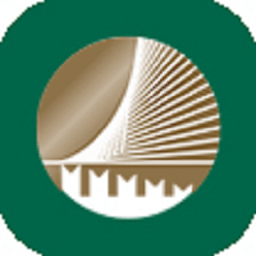
МОСКОМБАНК
Для оплаты в приложении банка через СБП:
1. Откройте приложение банка в телефоне
2. Выберите пункт «Оплата по QR-коду» и отсканируйте QR-код
3. Нажмите кнопку «Оплатить»
1. Откройте приложение банка в телефоне
2. Выберите пункт «Оплата по QR-коду» и отсканируйте QR-код
3. Нажмите кнопку «Оплатить»

Автоторгбанк
Для оплаты в приложении банка через СБП:
1. Откройте приложение банка в телефоне
2. Выберите пункт «Оплата по QR-коду» и отсканируйте QR-код
3. Нажмите кнопку «Оплатить»
1. Откройте приложение банка в телефоне
2. Выберите пункт «Оплата по QR-коду» и отсканируйте QR-код
3. Нажмите кнопку «Оплатить»

АИКБ Енисейский объединенный банк
Для оплаты в приложении банка через СБП:
1. Откройте приложение банка в телефоне
2. Выберите пункт «Оплата по QR-коду» и отсканируйте QR-код
3. Нажмите кнопку «Оплатить»
1. Откройте приложение банка в телефоне
2. Выберите пункт «Оплата по QR-коду» и отсканируйте QR-код
3. Нажмите кнопку «Оплатить»

ГУТА-БАНК
Для оплаты в приложении банка через СБП:
1. Откройте приложение банка в телефоне
2. Выберите пункт «Оплата по QR-коду» и отсканируйте QR-код
3. Нажмите кнопку «Оплатить»
1. Откройте приложение банка в телефоне
2. Выберите пункт «Оплата по QR-коду» и отсканируйте QR-код
3. Нажмите кнопку «Оплатить»

КБ ВНЕШФИНБАНК
Для оплаты в приложении банка через СБП:
1. Откройте приложение банка в телефоне
2. Выберите пункт «Оплата по QR-коду» и отсканируйте QR-код
3. Нажмите кнопку «Оплатить»
1. Откройте приложение банка в телефоне
2. Выберите пункт «Оплата по QR-коду» и отсканируйте QR-код
3. Нажмите кнопку «Оплатить»

КБ РостФинанс
Для оплаты в приложении банка через СБП:
1. Откройте приложение банка в телефоне
2. Выберите пункт «Оплата по QR-коду» и отсканируйте QR-код
3. Нажмите кнопку «Оплатить»
1. Откройте приложение банка в телефоне
2. Выберите пункт «Оплата по QR-коду» и отсканируйте QR-код
3. Нажмите кнопку «Оплатить»

АКБ Приморье
Для оплаты в приложении банка через СБП:
1. Откройте приложение банка в телефоне
2. Выберите пункт «Оплата по QR-коду» и отсканируйте QR-код
3. Нажмите кнопку «Оплатить»
1. Откройте приложение банка в телефоне
2. Выберите пункт «Оплата по QR-коду» и отсканируйте QR-код
3. Нажмите кнопку «Оплатить»

Дальневосточный банк
Для оплаты в приложении банка через СБП:
1. Откройте приложение банка в телефоне
2. Выберите пункт «Оплата по QR-коду» и отсканируйте QR-код
3. Нажмите кнопку «Оплатить»
1. Откройте приложение банка в телефоне
2. Выберите пункт «Оплата по QR-коду» и отсканируйте QR-код
3. Нажмите кнопку «Оплатить»

Прио-Внешторгбанк
Для оплаты в приложении банка через СБП:
1. Откройте приложение банка в телефоне
2. Выберите пункт «Оплата по QR-коду» и отсканируйте QR-код
3. Нажмите кнопку «Оплатить»
1. Откройте приложение банка в телефоне
2. Выберите пункт «Оплата по QR-коду» и отсканируйте QR-код
3. Нажмите кнопку «Оплатить»

Северный Народный Банк
Для оплаты в приложении банка через СБП:
1. Откройте приложение банка в телефоне
2. Выберите пункт «Оплата по QR-коду» и отсканируйте QR-код
3. Нажмите кнопку «Оплатить»
1. Откройте приложение банка в телефоне
2. Выберите пункт «Оплата по QR-коду» и отсканируйте QR-код
3. Нажмите кнопку «Оплатить»
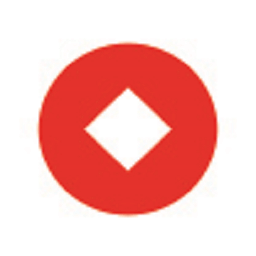
Кредит Европа Банк (Россия)
Для оплаты в приложении банка через СБП:
1. Откройте приложение банка в телефоне
2. Выберите пункт «Оплата по QR-коду» и отсканируйте QR-код
3. Нажмите кнопку «Оплатить»
1. Откройте приложение банка в телефоне
2. Выберите пункт «Оплата по QR-коду» и отсканируйте QR-код
3. Нажмите кнопку «Оплатить»
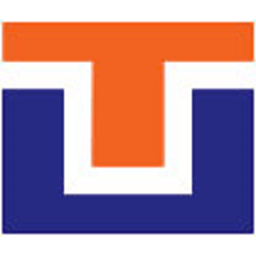
АКБ ТЕНДЕР-БАНК
Для оплаты в приложении банка через СБП:
1. Откройте приложение банка в телефоне
2. Выберите пункт «Оплата по QR-коду» и отсканируйте QR-код
3. Нажмите кнопку «Оплатить»
1. Откройте приложение банка в телефоне
2. Выберите пункт «Оплата по QR-коду» и отсканируйте QR-код
3. Нажмите кнопку «Оплатить»

ВУЗ-банк
Для оплаты в приложении банка через СБП:
1. Откройте приложение банка в телефоне
2. Выберите пункт «Оплата по QR-коду» и отсканируйте QR-код
3. Нажмите кнопку «Оплатить»
1. Откройте приложение банка в телефоне
2. Выберите пункт «Оплата по QR-коду» и отсканируйте QR-код
3. Нажмите кнопку «Оплатить»
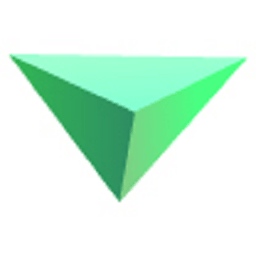
Банк Агророс
Для оплаты в приложении банка через СБП:
1. Откройте приложение банка в телефоне
2. Выберите пункт «Оплата по QR-коду» и отсканируйте QR-код
3. Нажмите кнопку «Оплатить»
1. Откройте приложение банка в телефоне
2. Выберите пункт «Оплата по QR-коду» и отсканируйте QR-код
3. Нажмите кнопку «Оплатить»

Норвик Банк
Для оплаты в приложении банка через СБП:
1. Откройте приложение банка в телефоне
2. Выберите пункт «Оплата по QR-коду» и отсканируйте QR-код
3. Нажмите кнопку «Оплатить»
1. Откройте приложение банка в телефоне
2. Выберите пункт «Оплата по QR-коду» и отсканируйте QR-код
3. Нажмите кнопку «Оплатить»

БАНК ОРЕНБУРГ
Для оплаты в приложении банка через СБП:
1. Откройте приложение банка в телефоне
2. Выберите пункт «Оплата по QR-коду» и отсканируйте QR-код
3. Нажмите кнопку «Оплатить»
1. Откройте приложение банка в телефоне
2. Выберите пункт «Оплата по QR-коду» и отсканируйте QR-код
3. Нажмите кнопку «Оплатить»

УКБ Белгородсоцбанк
Для оплаты в приложении банка через СБП:
1. Откройте приложение банка в телефоне
2. Выберите пункт «Оплата по QR-коду» и отсканируйте QR-код
3. Нажмите кнопку «Оплатить»
1. Откройте приложение банка в телефоне
2. Выберите пункт «Оплата по QR-коду» и отсканируйте QR-код
3. Нажмите кнопку «Оплатить»
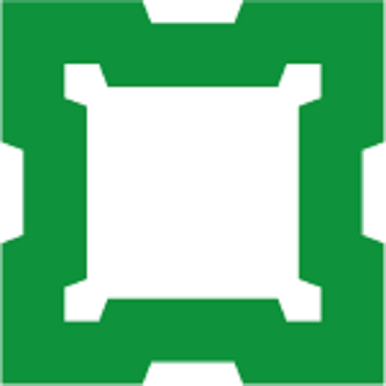
Банк Екатеринбург
Для оплаты в приложении банка через СБП:
1. Откройте приложение банка в телефоне
2. Выберите пункт «Оплата по QR-коду» и отсканируйте QR-код
3. Нажмите кнопку «Оплатить»
1. Откройте приложение банка в телефоне
2. Выберите пункт «Оплата по QR-коду» и отсканируйте QR-код
3. Нажмите кнопку «Оплатить»
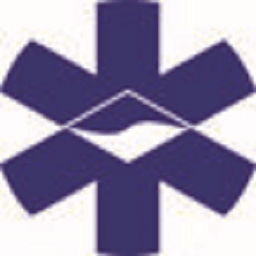
Снежинский
Для оплаты в приложении банка через СБП:
1. Откройте приложение банка в телефоне
2. Выберите пункт «Оплата по QR-коду» и отсканируйте QR-код
3. Нажмите кнопку «Оплатить»
1. Откройте приложение банка в телефоне
2. Выберите пункт «Оплата по QR-коду» и отсканируйте QR-код
3. Нажмите кнопку «Оплатить»

Земский банк
Для оплаты в приложении банка через СБП:
1. Откройте приложение банка в телефоне
2. Выберите пункт «Оплата по QR-коду» и отсканируйте QR-код
3. Нажмите кнопку «Оплатить»
1. Откройте приложение банка в телефоне
2. Выберите пункт «Оплата по QR-коду» и отсканируйте QR-код
3. Нажмите кнопку «Оплатить»
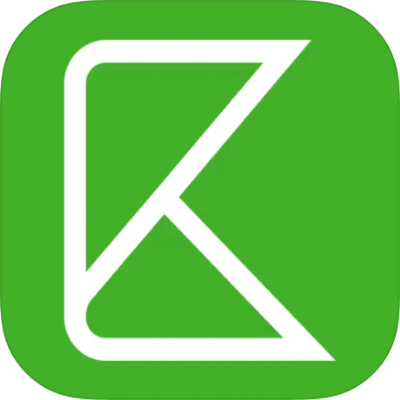
КОШЕЛЕВ-БАНК
Для оплаты в приложении банка через СБП:
1. Откройте приложение банка в телефоне
2. Выберите пункт «Оплата по QR-коду» и отсканируйте QR-код
3. Нажмите кнопку «Оплатить»
1. Откройте приложение банка в телефоне
2. Выберите пункт «Оплата по QR-коду» и отсканируйте QR-код
3. Нажмите кнопку «Оплатить»
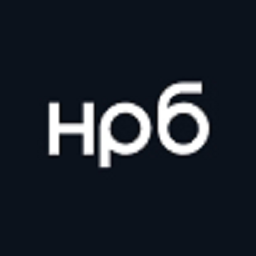
АКБ НРБанк
Для оплаты в приложении банка через СБП:
1. Откройте приложение банка в телефоне
2. Выберите пункт «Оплата по QR-коду» и отсканируйте QR-код
3. Нажмите кнопку «Оплатить»
1. Откройте приложение банка в телефоне
2. Выберите пункт «Оплата по QR-коду» и отсканируйте QR-код
3. Нажмите кнопку «Оплатить»

Углеметбанк
Для оплаты в приложении банка через СБП:
1. Откройте приложение банка в телефоне
2. Выберите пункт «Оплата по QR-коду» и отсканируйте QR-код
3. Нажмите кнопку «Оплатить»
1. Откройте приложение банка в телефоне
2. Выберите пункт «Оплата по QR-коду» и отсканируйте QR-код
3. Нажмите кнопку «Оплатить»

Металлинвестбанк
Для оплаты в приложении банка через СБП:
1. Откройте приложение банка в телефоне
2. Выберите пункт «Оплата по QR-коду» и отсканируйте QR-код
3. Нажмите кнопку «Оплатить»
1. Откройте приложение банка в телефоне
2. Выберите пункт «Оплата по QR-коду» и отсканируйте QR-код
3. Нажмите кнопку «Оплатить»
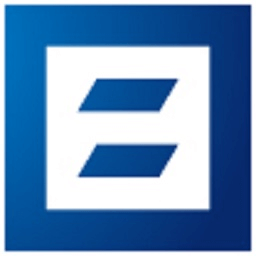
РЕАЛИСТ БАНК
Для оплаты в приложении банка через СБП:
1. Откройте приложение банка в телефоне
2. Выберите пункт «Оплата по QR-коду» и отсканируйте QR-код
3. Нажмите кнопку «Оплатить»
1. Откройте приложение банка в телефоне
2. Выберите пункт «Оплата по QR-коду» и отсканируйте QR-код
3. Нажмите кнопку «Оплатить»
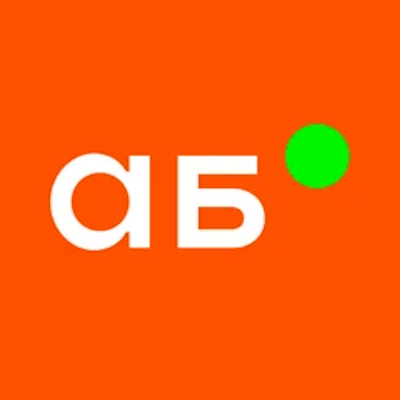
АКБ Абсолют Банк
Для оплаты в приложении банка через СБП:
1. Откройте приложение банка в телефоне
2. Выберите пункт «Оплата по QR-коду» и отсканируйте QR-код
3. Нажмите кнопку «Оплатить»
1. Откройте приложение банка в телефоне
2. Выберите пункт «Оплата по QR-коду» и отсканируйте QR-код
3. Нажмите кнопку «Оплатить»

УКБ Новобанк
Для оплаты в приложении банка через СБП:
1. Откройте приложение банка в телефоне
2. Выберите пункт «Оплата по QR-коду» и отсканируйте QR-код
3. Нажмите кнопку «Оплатить»
1. Откройте приложение банка в телефоне
2. Выберите пункт «Оплата по QR-коду» и отсканируйте QR-код
3. Нажмите кнопку «Оплатить»

Банк ИТУРУП
Для оплаты в приложении банка через СБП:
1. Откройте приложение банка в телефоне
2. Выберите пункт «Оплата по QR-коду» и отсканируйте QR-код
3. Нажмите кнопку «Оплатить»
1. Откройте приложение банка в телефоне
2. Выберите пункт «Оплата по QR-коду» и отсканируйте QR-код
3. Нажмите кнопку «Оплатить»

Первый Дортрансбанк
Для оплаты в приложении банка через СБП:
1. Откройте приложение банка в телефоне
2. Выберите пункт «Оплата по QR-коду» и отсканируйте QR-код
3. Нажмите кнопку «Оплатить»
1. Откройте приложение банка в телефоне
2. Выберите пункт «Оплата по QR-коду» и отсканируйте QR-код
3. Нажмите кнопку «Оплатить»

КБЭР Банк Казани
Для оплаты в приложении банка через СБП:
1. Откройте приложение банка в телефоне
2. Выберите пункт «Оплата по QR-коду» и отсканируйте QR-код
3. Нажмите кнопку «Оплатить»
1. Откройте приложение банка в телефоне
2. Выберите пункт «Оплата по QR-коду» и отсканируйте QR-код
3. Нажмите кнопку «Оплатить»
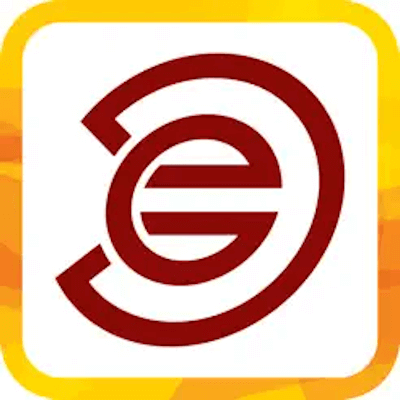
КБ ЭНЕРГОТРАНСБАНК
Для оплаты в приложении банка через СБП:
1. Откройте приложение банка в телефоне
2. Выберите пункт «Оплата по QR-коду» и отсканируйте QR-код
3. Нажмите кнопку «Оплатить»
1. Откройте приложение банка в телефоне
2. Выберите пункт «Оплата по QR-коду» и отсканируйте QR-код
3. Нажмите кнопку «Оплатить»
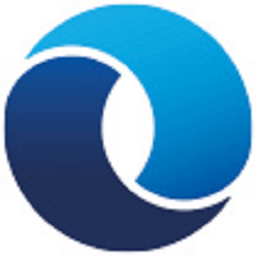
ББР Банк
Для оплаты в приложении банка через СБП:
1. Откройте приложение банка в телефоне
2. Выберите пункт «Оплата по QR-коду» и отсканируйте QR-код
3. Нажмите кнопку «Оплатить»
1. Откройте приложение банка в телефоне
2. Выберите пункт «Оплата по QR-коду» и отсканируйте QR-код
3. Нажмите кнопку «Оплатить»
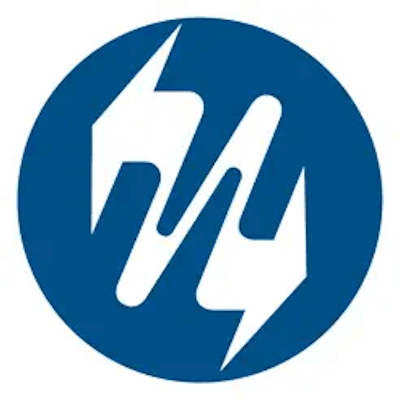
ЧЕЛИНДБАНК
Для оплаты в приложении банка через СБП:
1. Откройте приложение банка в телефоне
2. Выберите пункт «Оплата по QR-коду» и отсканируйте QR-код
3. Нажмите кнопку «Оплатить»
1. Откройте приложение банка в телефоне
2. Выберите пункт «Оплата по QR-коду» и отсканируйте QR-код
3. Нажмите кнопку «Оплатить»

Банк Оранжевый
Для оплаты в приложении банка через СБП:
1. Откройте приложение банка в телефоне
2. Выберите пункт «Оплата по QR-коду» и отсканируйте QR-код
3. Нажмите кнопку «Оплатить»
1. Откройте приложение банка в телефоне
2. Выберите пункт «Оплата по QR-коду» и отсканируйте QR-код
3. Нажмите кнопку «Оплатить»

КБ Центр-инвест
Для оплаты в приложении банка через СБП:
1. Откройте приложение банка в телефоне
2. Выберите пункт «Оплата по QR-коду» и отсканируйте QR-код
3. Нажмите кнопку «Оплатить»
1. Откройте приложение банка в телефоне
2. Выберите пункт «Оплата по QR-коду» и отсканируйте QR-код
3. Нажмите кнопку «Оплатить»
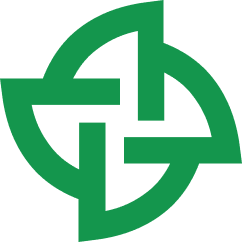
Банк РЕСО Кредит
Для оплаты в приложении банка через СБП:
1. Откройте приложение банка в телефоне
2. Выберите пункт «Оплата по QR-коду» и отсканируйте QR-код
3. Нажмите кнопку «Оплатить»
1. Откройте приложение банка в телефоне
2. Выберите пункт «Оплата по QR-коду» и отсканируйте QR-код
3. Нажмите кнопку «Оплатить»
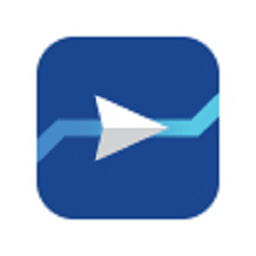
РосДорБанк
Для оплаты в приложении банка через СБП:
1. Откройте приложение банка в телефоне
2. Выберите пункт «Оплата по QR-коду» и отсканируйте QR-код
3. Нажмите кнопку «Оплатить»
1. Откройте приложение банка в телефоне
2. Выберите пункт «Оплата по QR-коду» и отсканируйте QR-код
3. Нажмите кнопку «Оплатить»

Банк Финсервис
Для оплаты в приложении банка через СБП:
1. Откройте приложение банка в телефоне
2. Выберите пункт «Оплата по QR-коду» и отсканируйте QR-код
3. Нажмите кнопку «Оплатить»
1. Откройте приложение банка в телефоне
2. Выберите пункт «Оплата по QR-коду» и отсканируйте QR-код
3. Нажмите кнопку «Оплатить»

ВЛАДБИЗНЕСБАНК
Для оплаты в приложении банка через СБП:
1. Откройте приложение банка в телефоне
2. Выберите пункт «Оплата по QR-коду» и отсканируйте QR-код
3. Нажмите кнопку «Оплатить»
1. Откройте приложение банка в телефоне
2. Выберите пункт «Оплата по QR-коду» и отсканируйте QR-код
3. Нажмите кнопку «Оплатить»

АКБ АВАНГАРД
Для оплаты в приложении банка через СБП:
1. Откройте приложение банка в телефоне
2. Выберите пункт «Оплата по QR-коду» и отсканируйте QR-код
3. Нажмите кнопку «Оплатить»
1. Откройте приложение банка в телефоне
2. Выберите пункт «Оплата по QR-коду» и отсканируйте QR-код
3. Нажмите кнопку «Оплатить»

СОЦИУМ-БАНК
Для оплаты в приложении банка через СБП:
1. Откройте приложение банка в телефоне
2. Выберите пункт «Оплата по QR-коду» и отсканируйте QR-код
3. Нажмите кнопку «Оплатить»
1. Откройте приложение банка в телефоне
2. Выберите пункт «Оплата по QR-коду» и отсканируйте QR-код
3. Нажмите кнопку «Оплатить»

Таврический Банк
Для оплаты в приложении банка через СБП:
1. Откройте приложение банка в телефоне
2. Выберите пункт «Оплата по QR-коду» и отсканируйте QR-код
3. Нажмите кнопку «Оплатить»
1. Откройте приложение банка в телефоне
2. Выберите пункт «Оплата по QR-коду» и отсканируйте QR-код
3. Нажмите кнопку «Оплатить»

Банк МБА-МОСКВА
Для оплаты в приложении банка через СБП:
1. Откройте приложение банка в телефоне
2. Выберите пункт «Оплата по QR-коду» и отсканируйте QR-код
3. Нажмите кнопку «Оплатить»
1. Откройте приложение банка в телефоне
2. Выберите пункт «Оплата по QR-коду» и отсканируйте QR-код
3. Нажмите кнопку «Оплатить»

Томскпромстройбанк
Для оплаты в приложении банка через СБП:
1. Откройте приложение банка в телефоне
2. Выберите пункт «Оплата по QR-коду» и отсканируйте QR-код
3. Нажмите кнопку «Оплатить»
1. Откройте приложение банка в телефоне
2. Выберите пункт «Оплата по QR-коду» и отсканируйте QR-код
3. Нажмите кнопку «Оплатить»
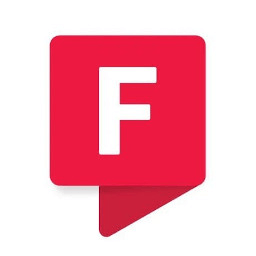
ДБО Фактура
Для оплаты в приложении банка через СБП:
1. Откройте приложение банка в телефоне
2. Выберите пункт «Оплата по QR-коду» и отсканируйте QR-код
3. Нажмите кнопку «Оплатить»
1. Откройте приложение банка в телефоне
2. Выберите пункт «Оплата по QR-коду» и отсканируйте QR-код
3. Нажмите кнопку «Оплатить»
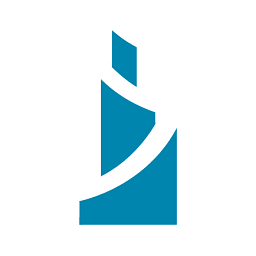
Банк ЗЕНИТ
Для оплаты в приложении банка через СБП:
1. Откройте приложение банка в телефоне
2. Выберите пункт «Оплата по QR-коду» и отсканируйте QR-код
3. Нажмите кнопку «Оплатить»
1. Откройте приложение банка в телефоне
2. Выберите пункт «Оплата по QR-коду» и отсканируйте QR-код
3. Нажмите кнопку «Оплатить»

ТКБ БАНК
Для оплаты в приложении банка через СБП:
1. Откройте приложение банка в телефоне
2. Выберите пункт «Оплата по QR-коду» и отсканируйте QR-код
3. Нажмите кнопку «Оплатить»
1. Откройте приложение банка в телефоне
2. Выберите пункт «Оплата по QR-коду» и отсканируйте QR-код
3. Нажмите кнопку «Оплатить»

АКБ ЕВРОФИНАНС МОСНАРБАНК
Для оплаты в приложении банка через СБП:
1. Откройте приложение банка в телефоне
2. Выберите пункт «Оплата по QR-коду» и отсканируйте QR-код
3. Нажмите кнопку «Оплатить»
1. Откройте приложение банка в телефоне
2. Выберите пункт «Оплата по QR-коду» и отсканируйте QR-код
3. Нажмите кнопку «Оплатить»

АКБ Солид
Для оплаты в приложении банка через СБП:
1. Откройте приложение банка в телефоне
2. Выберите пункт «Оплата по QR-коду» и отсканируйте QR-код
3. Нажмите кнопку «Оплатить»
1. Откройте приложение банка в телефоне
2. Выберите пункт «Оплата по QR-коду» и отсканируйте QR-код
3. Нажмите кнопку «Оплатить»
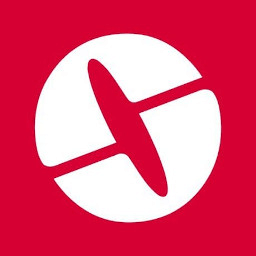
КБ Солидарность
Для оплаты в приложении банка через СБП:
1. Откройте приложение банка в телефоне
2. Выберите пункт «Оплата по QR-коду» и отсканируйте QR-код
3. Нажмите кнопку «Оплатить»
1. Откройте приложение банка в телефоне
2. Выберите пункт «Оплата по QR-коду» и отсканируйте QR-код
3. Нажмите кнопку «Оплатить»

Банк БКФ
Для оплаты в приложении банка через СБП:
1. Откройте приложение банка в телефоне
2. Выберите пункт «Оплата по QR-коду» и отсканируйте QR-код
3. Нажмите кнопку «Оплатить»
1. Откройте приложение банка в телефоне
2. Выберите пункт «Оплата по QR-коду» и отсканируйте QR-код
3. Нажмите кнопку «Оплатить»
